
फोटो बूथ एक ऐसा एप्लिकेशन है जो लंबे समय से जाना जाता है और macOS और iPadOS सिस्टम के अग्रणी। इसका डेवलपर Apple था और आज भी यह iSight वेबकैम के साथ फोटो और वीडियो लेने के लिए अपनी प्रणाली के साथ जारी है।
आज इसका उपयोग किया जाता है मज़ेदार स्नैपशॉट बनाएं, एनिमेशन और फ़ोटो के साथ जहाँ आप अपनी कल्पना का उपयोग कर सकते हैं. उनका विचार 2005 में उत्पन्न हुआ और इसका उपयोग केवल Macintosh कंप्यूटरों के माध्यम से एक एकीकृत iSigh कैमरा और MacOs ऑपरेटिंग सिस्टम के साथ किया जा सकता था। वर्तमान में हम इसे उसी एप्लिकेशन के माध्यम से उपयोग कर सकते हैं और हमारे सभी उपकरणों पर जिनमें शामिल हैं एकीकृत कैमरा।
फोटो बूथ क्या है?
जैसा कि हम पहले ही बता चुके हैं, तस्वीरें लेने और मज़ेदार और मज़ेदार प्रभाव बनाने के लिए एक एप्लिकेशन है. ऐसे कई एप्लिकेशन हैं जो कम या ज्यादा आसान या जटिल कार्यों के साथ इस प्रकार के एनीमेशन का प्रतिनिधित्व करते हैं, लेकिन फोटो बूथ संभालने के लिए बहुत आसान कार्य प्रदान करता है।
आप इस एप्लिकेशन का उपयोग कैसे करते हैं?
चाहिए पोर्ट्रेट या ग्रुप फोटोग्राफ लें। लेने के बाद इसे लगाया जा सकता है "प्रभाव" बटन, छवि पर वे प्रभाव इसे मज़ेदार बनाने के लिए। यह अनुप्रयोग कई फिल्टर और सहायक उपकरण शामिल हैं फोटो पर आवेदन करने के लिए। अगर कुछ प्रभाव आपको रूचि नहीं देते हैं, तो उन्हें वेबसाइटों से डाउनलोड किया जा सकता है।
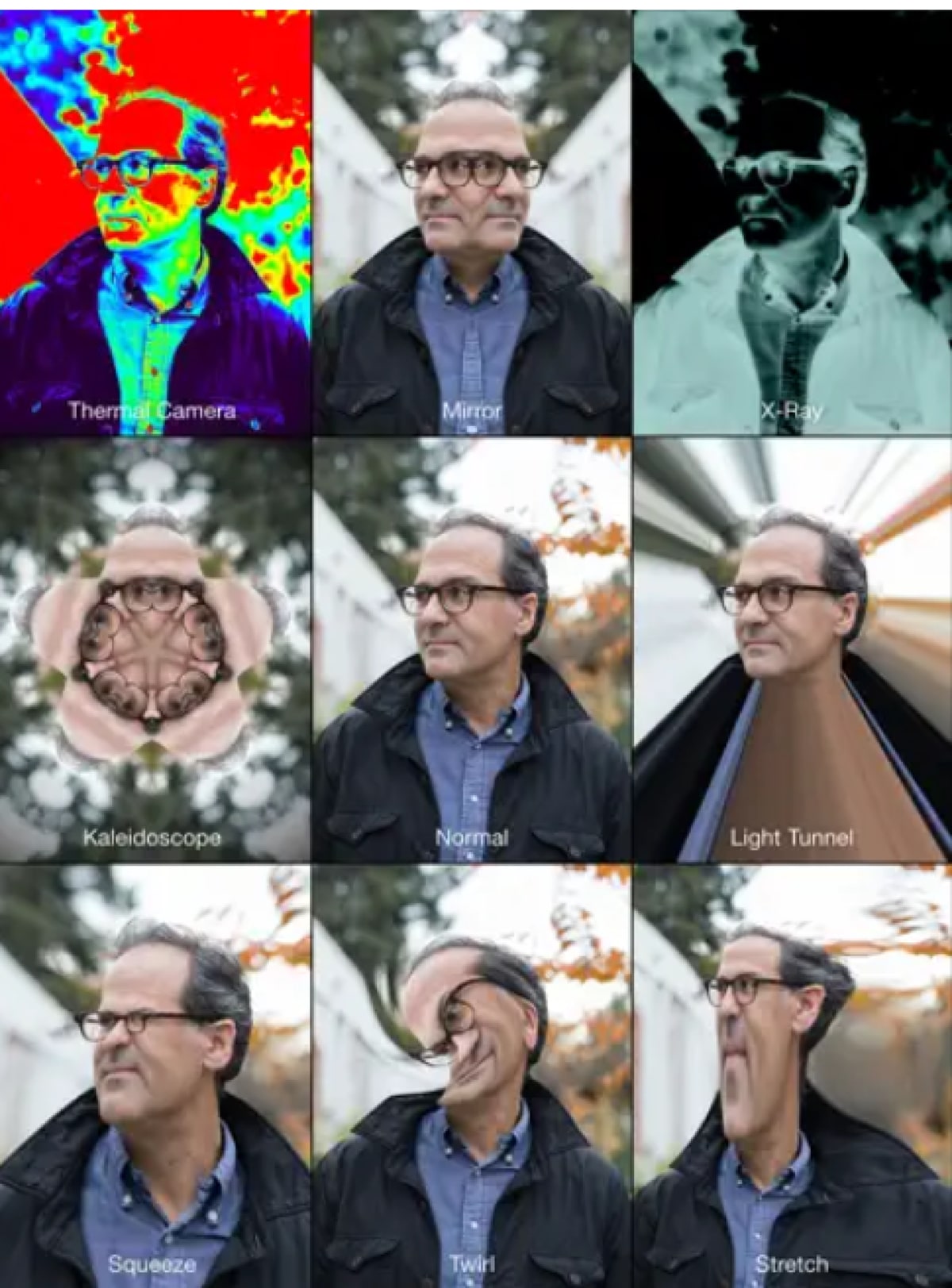
क्या मैक और आईपैड के लिए एक ही ऐप का इस्तेमाल किया जा सकता है?
Apple ने इस एप्लिकेशन को अपने सभी उपकरणों के लिए बनाया है, लेकिन यह जो कार्य करता है वह समान नहीं है, क्योंकि यह आईपैड पर एप्लिकेशन बिल्कुल मैक जैसा नहीं है। एक डिवाइस में इसमें कुछ प्रभाव या कार्य शामिल हो सकते हैं जो हमें दूसरे डिवाइस में नहीं मिलेंगे, और इसके कारण हैं, क्योंकि वे स्नैपशॉट लेने के लिए एक ही कैमरे नहीं हैं।
जब आप इस ऐप को खोलते हैं iPad के साथ यह वास्तव में सरल हो गया है, फोटो बूथ को व्यावहारिक रूप से तैयार किया जाता है ताकि फोटोग्राफी की जा सके। लेकिन सबसे पहले, आप नौ उपलब्ध फ़िल्टरों में से किसी एक को चुन सकते हैं। उनमें से हम पाते हैं:
- प्रकाश की सुरंग।
- आईना।
- एक्स-रे।
- खिंचाव।
- भंवर।
- सामान्य।
- समझ।
- बहुरूपदर्शक।
- थर्मल कैमरा।
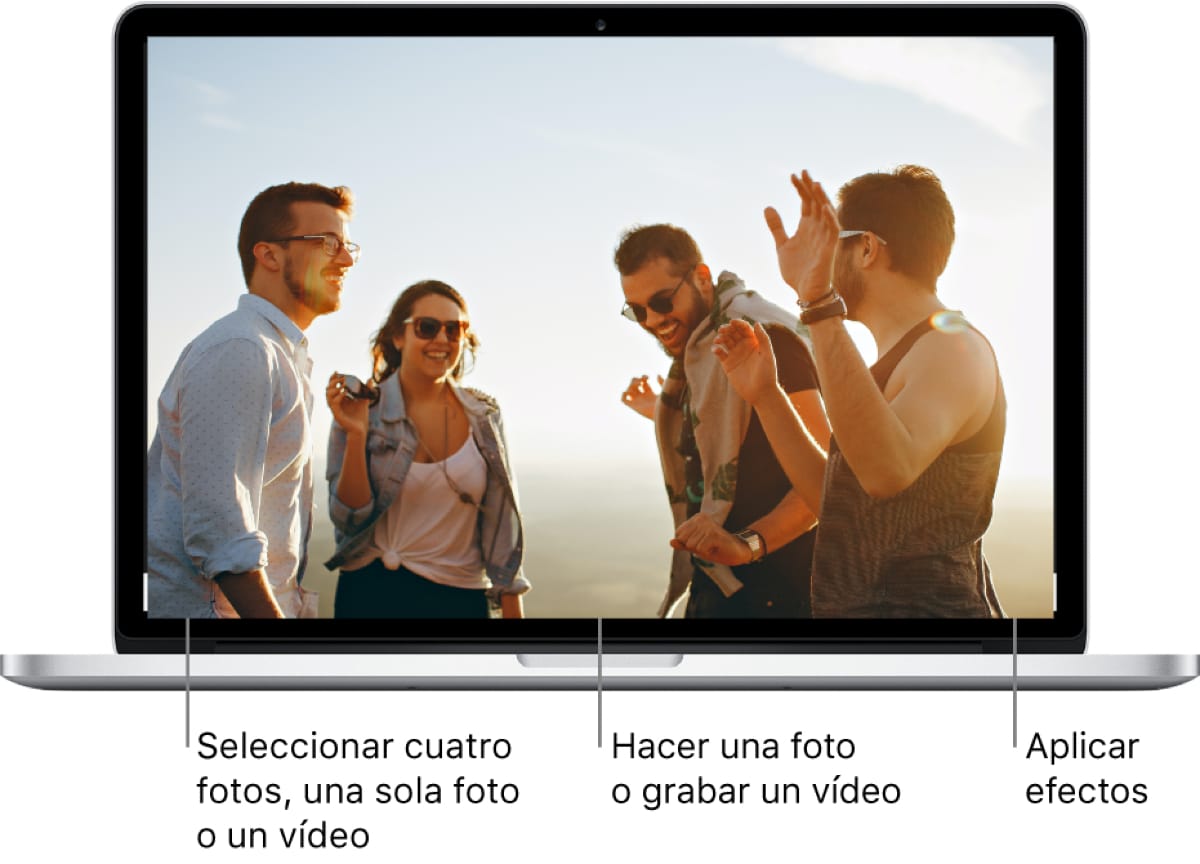
मैक कंप्यूटर के माध्यम से और अधिक कार्य होते हैं। तस्वीरें ली जा सकती हैं, लेकिन आपके पास इसकी संभावना भी है विडियो रेकार्ड करो कुछ प्रभावों का उपयोग करना, कुछ ऐसा जो iPad के साथ नहीं होता। इसके अलावा की उपलब्धता है तीन गुना अधिक फिल्टर। जब आप फोटो लेने जा रहे हैं, तो आप एक साधारण फोटो ले सकते हैं, चार तस्वीरों का एक समूह जिसे एक कोलाज और एक वीडियो बनाने के साथ फिर से बनाया जाएगा। हम जो प्रभाव पा सकते हैं:
- उभरी हुई आँखें।
- राना।
- सीपिया।
- काला और सफेद।
- अलौकिक।
- मुड़ी हुई नाक।
- चिपमंक।
- चक्कर आना।
- बिगहेड।
- सामान्य।
- प्यार में।
- प्लास्टिक कैमरा।
- हास्य.
- रंग पेंसिल।
- एक्स-रे।
- दांत।
- उभार।
- आईना।
- समझ।
- भंवर।
- थर्मल कैमरा।
- हल्की सुरंग।
- खिंचाव।
- मछली की आँख।
मैक पर फोटो बूथ का प्रयोग करें
फोटो बूथ का उपयोग आपके मैक पर किया जा सकता है, तस्वीरें लेने या वीडियो रिकॉर्ड करने के लिए कंप्यूटर में एकीकृत कैमरे के लिए धन्यवाद। अगर आप जानना चाहते हैं कि फोटो कैसे खींची जाती है, तो डिटेल न खोएं।
- अपने Mac पर तस्वीर दोनों ऐप में, जांचें कि आपका बाहरी कैमरा और बाहरी वीडियो रिकॉर्डिंग कनेक्टेड हैं।
- बटन की तलाश करें "फ़ोटो देखें", फिर उसी बटन पर क्लिक करें।
- विंडो के नीचे बाईं ओर बटन का उपयोग करें "एक स्टिल फोटो लें", इस तरह केवल एक फोटो ली जाएगी। या बटन का प्रयोग करें "चार त्वरित तस्वीरें लें", एक पंक्ति में चार फ़ोटो का क्रम लेने के लिए।
- इसके बाद बटन पर क्लिक करें "फोटो लो"।
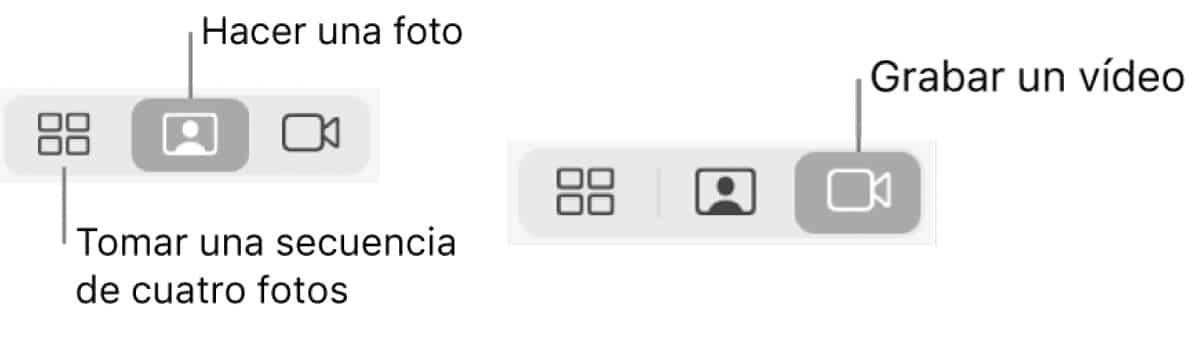
वीडियो रिकॉर्ड करने में सक्षम होने के लिए:
- हम यह भी जांचते हैं कि बाहरी वीडियो कैमरा डिवाइस से जुड़ा है और चालू है।
- जब आप अपने Mac में साइन इन करते हैं, तो Photo Booth ऐप खोलें। बटन ढूंढो "विडियो रेकार्ड करो", आप इसे नीचे बाईं ओर पा सकते हैं। यदि आप इसे नहीं ढूंढ पा रहे हैं, तो बटन की तलाश करें "एक वीडियो क्लिप रिकॉर्ड करें।"
- बटन को क्लिक करे "विडियो रेकार्ड करो" रिकॉर्डिंग शुरू करने के लिए और जब आप इसे रोकना चाहते हैं तो "रोकें" बटन पर क्लिक करें।
फ़ोटो के लिए काउंटडाउन या फ़्लैश में समस्याएँ´
कई बार, ये सेटिंग्स डिफ़ॉल्ट रूप से सेट होती हैं। फोटो लेने के लिए तीन सेकंड की उलटी गिनती होती है, या जब फ्लैश अपने आप जलता है।
- उलटी गिनती को निष्क्रिय करने के लिए, पर क्लिक करें "विकल्प" "फोटो लें" या "रिकॉर्ड वीडियो" बटन पर क्लिक करते समय।
- एक बार अंदर, हम विकल्प की तलाश करते हैं "फ़्लैश अक्षम करें" o "उलटी गिनती अक्षम करें" और इसे निष्क्रिय कर दें। यदि आप कुंजियों का उपयोग करना चाहते हैं तो आप कुंजी दबा सकते हैं "विकल्प" और Shift कुंजी जब बटन क्लिक किया जाता है "फोटो लो"।
मैक पर तस्वीरें और वीडियो निर्यात करें
निर्यात करने में सक्षम होने के लिए, आपको इसे ऐप के माध्यम से करना होगा। इन चरणों का पालन करना बहुत आसान है:
- फ़ोटो और वीडियो निर्यात करना: वह फ़ोटो या वीडियो चुनें जिसे आप निर्यात और एक्सेस करना चाहते हैं संपादित करें> निर्यात करें, या यदि आप चयनित भाग को डेस्कटॉप पर खींचना चाहते हैं।
- चौगुनी फोटो निर्यात करने के लिए, आपको फोटो फ्रेम और एक्सेस का चयन करना होगा फ़ाइल > निर्यात करें, या इसे भी चुनें और इसे डेस्कटॉप पर खींचें।
- अगर आप बिना प्रभाव के फोटो निर्यात करना चाहते हैं, तो आपको फोटो का चयन करना होगा और फाइल> एक्सपोर्ट ओरिजिनल पर जाना होगा।